win7系统设置锁屏密码输错次数自动锁定电脑的安全设置【图】
更新日期:2024-03-22 00:33:19
来源:网友投稿
手机扫码继续观看

设置了锁屏密码,在输入了多次错误密码之后,系统自动锁定了电脑,这种功能可以在编辑器中对账户锁定策略进行修改设置,在win7系统下,设置了锁屏密码,在输入了多次错误密码之后,系统自动锁定了电脑,这样一来,可以防止别人一直循环输入密码。这种功能可以在编辑器中对账户锁定策略进行修改设置。
操作方法:
1.首先,点击开始菜单再附件里面找到运行,点击打开它。
2.在“运行”对话框中输入“gPEdit.msc”,点击确定打开“组策略编辑器”。
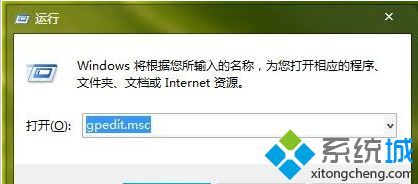
3.在“组策略编辑器”依次打开“计算机配置”-“windows设置”-“安全设置”-“账户策略”-“账户锁定策略”。
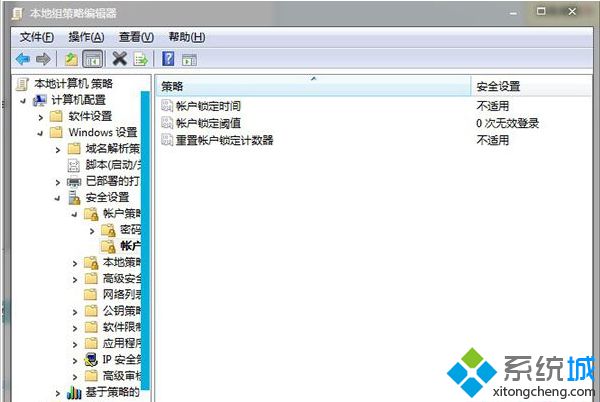
4.在“账户锁定策略”对话框中我们双击“账户锁定阈值”。
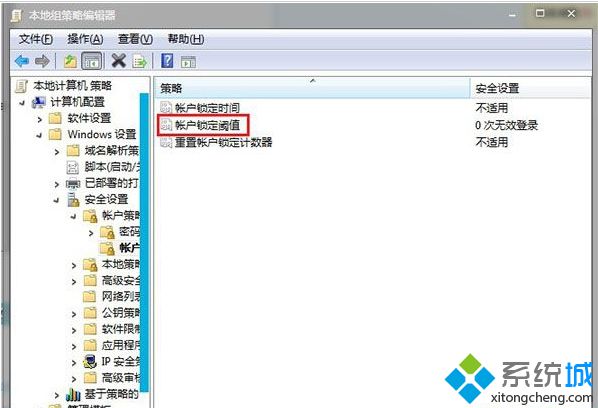
5.在“账户锁定阈值属性”对话框中选择错误次数锁定,比如3次、4次,然后点击确定就可以了~

该文章是否有帮助到您?
常见问题
- monterey12.1正式版无法检测更新详情0次
- zui13更新计划详细介绍0次
- 优麒麟u盘安装详细教程0次
- 优麒麟和银河麒麟区别详细介绍0次
- monterey屏幕镜像使用教程0次
- monterey关闭sip教程0次
- 优麒麟操作系统详细评测0次
- monterey支持多设备互动吗详情0次
- 优麒麟中文设置教程0次
- monterey和bigsur区别详细介绍0次
系统下载排行
周
月
其他人正在下载
更多
安卓下载
更多
手机上观看
![]() 扫码手机上观看
扫码手机上观看
下一个:
U盘重装视频










